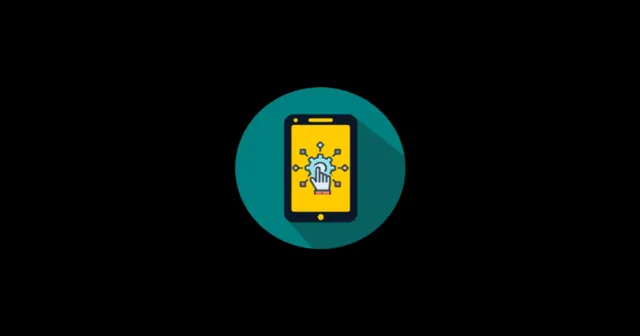
Adaptive Brightness sukurtas tam, kad „Android“ naudotojams nereikėtų rankiniu būdu reguliuoti ekrano ryškumo. Ši funkcija ypač svarbi, nes dėl skirtingų apšvietimo sąlygų ekranai gali atrodyti per šviesūs arba per blankūs. Kai suaktyvinta, Adaptive Brightness automatiškai reguliuoja ekrano ryškumą, kad atitiktų esamą aplinkos apšvietimo lygį. Tačiau daugelis vartotojų pranešė apie problemas, susijusias su šia funkcija, neseniai atnaujinus „Android 12“ pataisą.
Šios ataskaitos rodo, kad naujinimas gali turėti klaidų, turinčių įtakos prisitaikančio ryškumo funkcijai. Jei dar neįdiegėte šio naujinimo savo „Android“ įrenginyje, gali būti protinga tai padaryti, kol įrenginio gamintojas išleis stabilią versiją. Ir atvirkščiai, jei jau atnaujinote ir kyla problemų, šiame vadove pateikiami sprendimai, padėsiantys atkurti šią esminę funkciją.
Kaip išspręsti „Android“ prisitaikančio ryškumo problemas
Nors šis triktis kyla dėl programinės įrangos problemos, yra keletas strategijų, kurias galite panaudoti, kad galėtumėte ją išspręsti. Toliau pateikiami rekomenduojami būdai, kaip atkurti prisitaikantį ryškumą, kad jis veiktų:
1 pataisymas: perjunkite prisitaikantį ryškumą
Jei adaptyvaus ryškumo funkcija atrodo problemiška, gali reikėti paprasčiausiai perjungti. Galite išbandyti šiuos veiksmus:
- Atidarykite programą Nustatymai ir eikite į Ekrano nustatymai .
- Pasirinkite Adaptive Brightness ir perjunkite jį į padėtį Išjungta . Prieš vėl įjungdami , palaukite maždaug minutę . Po to patikrinkite, ar jis tinkamai veikia.
2 pataisymas: iš naujo nustatykite adaptyvųjį ryškumą į numatytąjį
Jei funkcijos perjungimas pasirodys neveiksmingas, nustatymai gali būti sugadinti. Iš naujo nustatę adaptyvųjį ryškumą į numatytuosius nustatymus problema gali išspręsti. Štai kaip elgtis:
- Eikite į nustatymų programą ir pasirinkite Programos ir pranešimai .
- Pasirinkite Žiūrėti visas programas ir raskite Device Health Services programą.
- Bakstelėkite Saugykla ir talpykla , po to Išvalyti saugyklą .
- Galiausiai spustelėkite parinktį Reset Adaptive Brightness .
3 pataisymas: iš naujo paleiskite įrenginį
Kartais laikini trikdžiai ir likusios klaidos įrenginio RAM gali trikdyti veikimą. Jei kyla problemų, pabandykite iš naujo paleisti įrenginį, kad atnaujintumėte jo atmintį.
4 pataisymas: patikrinkite, ar nėra sistemos naujinimų
Įsitikinkite, kad jūsų įrenginyje veikia naujausia OS versija. Problemos priežastis gali būti laukiantys sistemos naujinimai. Gamintojai dažnai išleidžia pataisas, kad ištaisytų klaidas, todėl reguliariai tikrinkite, ar nėra naujinimų. Atlikite šiuos veiksmus:
Nustatymų programa > Sistema > Sistemos naujinimas > Tikrinti, ar nėra naujinimų
5 pataisymas: iš naujo nustatykite programos nuostatas
Daugelis vartotojų sėkmingai išsprendė prisitaikančio ryškumo problemas iš naujo nustatę programos nuostatas. Norėdami tai padaryti, atlikite šiuos veiksmus:
- Atidarykite nustatymų programą ir eikite į Sistema .
- Išskleiskite skirtuką Išsamiau ir pasirinkite Reset Options .
- Bakstelėkite Iš naujo nustatyti programos nuostatas ir patvirtinkite pasirinkdami Iš naujo nustatyti programas .
6 pataisymas: paleiskite į saugųjį režimą
Jei problema išlieka, įrenginio paleidimas saugiuoju režimu gali padėti nustatyti, ar problemą sukelia trečiųjų šalių programos. Norėdami pasiekti saugųjį režimą:
- Paspauskite ir palaikykite maitinimo mygtuką, kol pasirodys įkrovos meniu.
- Pasirinkite parinktį Reset , tada bakstelėkite Gerai , kad įjungtumėte saugųjį režimą.
Šie metodai turėtų padėti išspręsti visas problemas, susijusias su neveikiančiu prisitaikančio ryškumo funkcija „Android“ įrenginyje. Jei jums reikia papildomos pagalbos arba turite klausimų, nedvejodami palikite komentarą žemiau.




Parašykite komentarą